UNIFI jest wiodącym dostawcą Internetu znanego z najnowocześniejszego sprzętu sieciowego i rozwiązań do zarządzania siecią bezprzewodową. Nie oznacza to jednak, że jego sprzęt jest bezbłędny.
Możesz poprawnie podłączyć urządzenie, ale nadal nie dostęp do Internetu. Na szczęście naprawianie i rozwiązywanie problemów z tym problemem jest szybkie i łatwe. Musisz tylko:
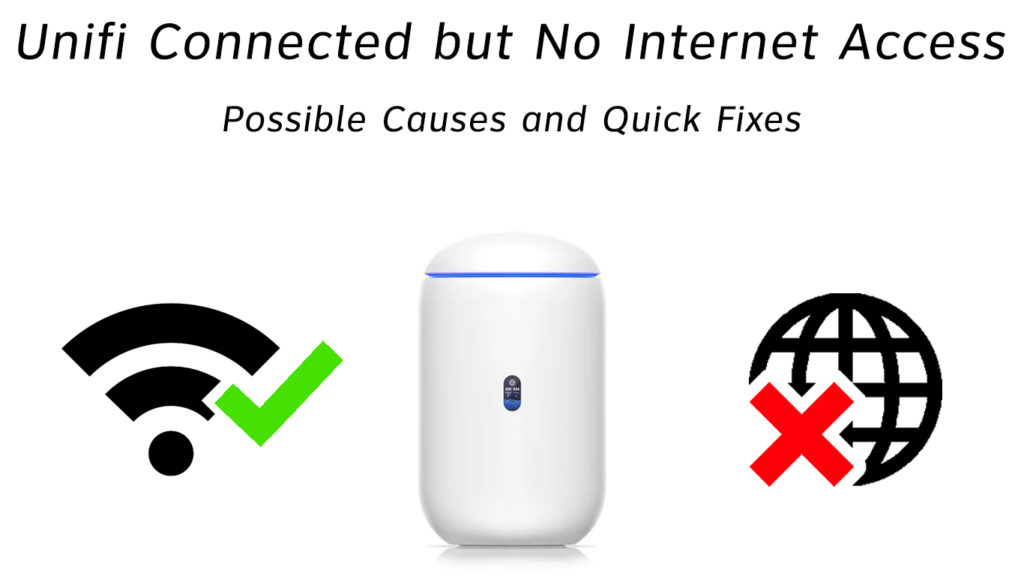
Zresetuj router lub modem Unifi
Resetowanie routera lub modemu jest jednym z najszybszych sposobów rozwiązania problemów z połączeniem internetowym.
Routery UniFi są wyposażone w przycisk resetowania, którego można użyć do przywrócenia urządzenia do jego oryginalnych ustawień. Musisz tylko nacisnąć i przytrzymać przycisk przez kilka sekund. Reset usunie również wszystkie niestandardowe funkcje, hasła i ustawienia.

Jeśli router UniFi nie ma przycisku resetowania, możesz miękko zresetować go, odłączając urządzenie od gniazdka ściany. Poczekaj co najmniej 30 sekund przed podłączeniem routera.
Flush DNS pamięć podręczna
System nazwy domeny (DNS) przechowuje rekordy domeny i adresy IP dla szybszych przyszłych żądań podczas przeglądania Internetu.
Po wprowadzeniu adresu internetowego przeglądarka będzie wyszukiwać witrynę z rekordów DNS przechowywanych w lokalnej pamięci podręcznej komputera, aby szybko znaleźć ukierunkowaną witrynę.
Jednak informacje przechowywane w lokalnej pamięci podręcznej mogą się zbudować i powodować problemy z łącznością. Z tego powodu spłukanie pamięci podręcznej DNS jest niezbędne, jeśli chcesz przywrócić połączenie UniFi.
Oto kroki:
- Kliknij menu Start
- Przewiń system Windows i kliknij, aby rozwinąć
- Kliknij wiersz polecenia prawym przyciskiem myszy i wybierz Uruchom jako administrator
- Wpisz ipconfig/release i naciśnij Enter
- Wpisz ipconfig/odnń i naciśnij Enter
- Wpisz ipconfig/flushdns
- naciśnij enter
- Wyjście typu
- Zrestartuj swój komputer
Jak wydać/odnawiać adres IP i spłukać pamięć podręczną DNS
Skonfiguruj adres serwera DNS
Twój router UniFI korzysta z adresu serwera DNS podany przez dostawcę usług internetowych. Jednak jakość serwera DNS może być nieznana.
Dobrą wiadomością jest to, że możesz skonfigurować adres serwera, aby zagwarantować szybciej i bezpieczniejszą łączność internetową. Po prostu:
- Kliknij menu Start
- Przejdź do ustawień
- Kliknij Internet sieciowy
- Kliknij Zmień Opcje adaptera
- Kliknij prawym przyciskiem myszy swoje aktywne połączenie internetowe
- Wybierz właściwości
- Wybierz protokół internetowy wersja 4
- Kliknij przycisk Właściwości
- Kliknij Użyj następujących adresów serwera DNS
- Wprowadź 8.8.8.8 jako preferowany adres serwera DNS
- Wprowadź 8.8.4.4 jako alternatywny adres serwera DNS
Samouczek wideo - jak zmienić serwer DNS w systemie Windows 10
Zmień adres IP
Twój komputer wymaga unikalnego adresu IP, aby uzyskać dostęp do sieci. Jednak konflikty IP mogą pojawiać się , jeśli wiele urządzeń w sieci domowej używa tego samego adresu. Może to z kolei wpłynąć na twoje połączenie internetowe. W takim przypadku musisz zmienić swój adres IP.
Oto kroki:
- Kliknij menu Start
- Przewiń system Windows i kliknij, aby rozwinąć
- Kliknij wiersz polecenia prawym przyciskiem myszy i wybierz Uruchom jako administrator
- Wpisz ipconfig/release i naciśnij Enter
- Wpisz ipconfig/odnń i naciśnij Enter
- Wpisz wyjście, aby wyjść z wiersza polecenia
- Uruchom ponownie komputer
Zaktualizuj sterowniki sieciowe
Czasami możesz nie być w stanie łączyć się z Internetem z powodu uszkodzonych lub przestarzałych sterowników sieciowych . Mimo że większość systemów operacyjnych zapewnia ogólne sterowniki adapterów sieciowych, może być konieczne aktualizację ich ręcznie, aby upewnić się, że urządzenie jest aktualne z najnowszymi wymaganiami systemowymi.
Możesz pobrać prawidłowe sterowniki sieciowe z witryny producentów lub za pomocą aktualizacji sterowników innych firm. Alternatywnie możesz odinstalować przestarzałe sterowniki i pozwolić Windows automatycznie aktualizować sterowniki sieciowe podczas ponownego uruchomienia komputera.
Oto kroki do aktualizacji sterowników sieciowych:
- Kliknij prawym przyciskiem myszy menu Start
- Wybierz Menedżer urządzeń
- Przewiń w dół do adapterów sieciowych i rozwinąć
- Kliknij prawym przyciskiem myszy adapter Wi-Fi
- Kliknij sterowniki odinstaluj
- Uruchom ponownie komputer i pozwól nowym sterownikom instalować automatyczną instalację
- Alternatywnie możesz kliknąć prawym przyciskiem myszy adapter Wi-Fi i kliknąć aktualizację
Samouczek wideo - jak aktualizować sterowniki sieciowe i Wi -Fi w systemie Windows 10
Zrestartować ustawienia sieci
Oprócz aktualizacji sterowników sieciowych, resetowanie ustawień sieci może pomóc przywrócić połączenie internetowe UniFi. Ten proces przywróci wszystko z powrotem do ustawień domyślnych.
Najważniejszą zaletą resetowania ustawień sieci jest to, że wymazuje wszystkie błędy wpływające na Twoje połączenie.
Oto kroki:
- Kliknij menu Start
- Przejdź do ustawień
- Przejdź do Internetu Network
- Kliknij status
- Kliknij przycisk resetowania sieci
- Kliknij Zresetuj teraz, aby potwierdzić
- Kliknij Tak, aby potwierdzić zmiany
Sprawdź odległość od routera Wi-Fi
Jeśli twoje UniFi jest połączone, ale nie możesz uzyskać dostępu do Internetu, rozważ sprawdzenie odległości między routerem Wi-Fi a urządzeniami . Mimo że większość routerów Wi-Fi ma daleki zasięg, lokalizacja routera ma znaczenie, jeśli chodzi o transmisję sygnału.
Upewnij się, że umieszczasz router centralnie, aby zagwarantować silny sygnał i usuń wszelkie przeszkody między routerem a urządzeniem. Może być konieczne zainstalowanie przedłużacza Wi-Fi, jeśli masz wyzwania z siłą sygnału Wi-Fi .
Wymień kabel Ethernet
Kable Ethernet składają się z drobnych przewodów, które przesyłają dane z routera na komputer. Każda forma uszkodzenia kabli może wpływać na połączenie internetowe.
Sprawdź kabel Ethernet pod kątem zakrętów i wszelkich uszkodzeń fizycznych. Możesz przetestować kabel za pomocą testera kabla Ethernet lub milimetra. Jeśli zauważysz coś podejrzanego, rozważ wymianę kabla działającym i sprawdź, czy coś zmieni.
Sprawdź status ISP
Czasami twoje UniFI może nie działać z powodu awarii usług w Twojej okolicy. Dowiedz się od swojego dostawcę usług internetowych, czy istnieje zaplanowana przerwa, a kiedy rozwiązują problem. Twój dostawca usług internetowych powinien być w stanie podać więcej szczegółów na temat statusu połączenia internetowego.
Możesz także sprawdzić swój status Internetu, odwiedzając stronę zarządzania stronami internetowymi UniFi Routerów. Oto kroki
- Podłącz router z modemem
- Podłącz swój komputer do routera
- Zaloguj się do strony zarządzania internetem routera
- Idź do Advanced
- Kliknij status, aby sprawdzić status Internetu
Wyłącz oprogramowanie antywirusowe
Twoje połączenie internetowe UniFi może nie działać z powodu wirusów i oprogramowania szpiegującego. I odwrotnie, Twoja sieć może nie działać z powodu zapory innej firmy lub programu antywirusowego.
Zacznij od zeskanowania komputera w poszukiwaniu wirusów i oprogramowania szpiegowskim. Następnie odinstaluj wszystkie zapory zewnętrzne i wyłącz każde oprogramowanie antywirusowe w celu rozwiązania problemów z połączeniem.
Uaktualnij swój sprzęt
Jeśli wypróbowałeś wszystkie powyższe kroki i nic nie wydaje się działać, rozważ aktualizację urządzenia . Stary i przestarzały sprzęt może nie być kompatybilny z najnowszymi standardami bezprzewodowymi, a następnie powodując problemy z połączeniem .
Możesz także zaktualizować oprogramowanie układowe routerów i sterowniki adapterów bezprzewodowych, aby rozwiązać problemy z połączeniem.
Wniosek
Jak widać, naprawianie problemów z Internetem nie musi być kłopotliwe. Musisz tylko wypróbować dowolny z powyższych poprawek, aby przywrócić połączenie w krótkim czasie. Daj nam znać, co działało dla Ciebie w sekcji komentarzy.
